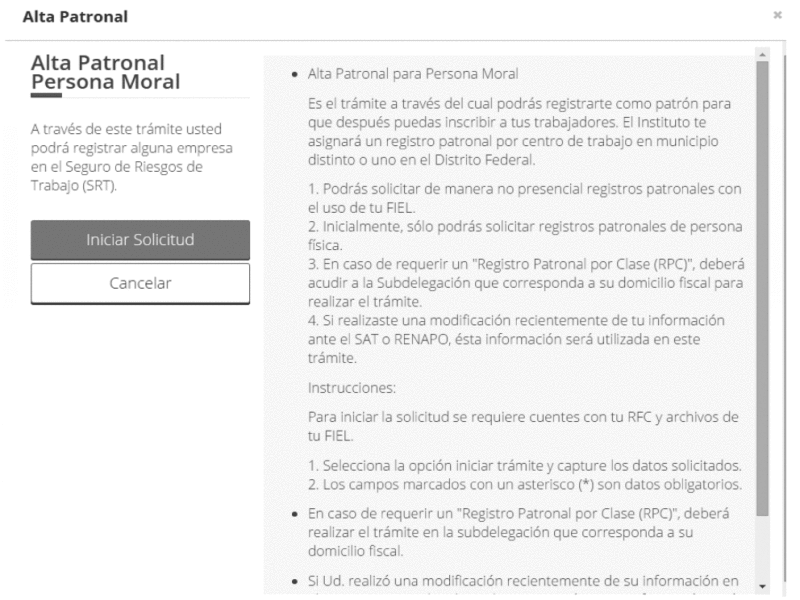En el tema Regístrese en el Escritorio Virtual disponible en nuestra página web publicado en la edición 357 del 30 de septiembre de 2015 de esta sección se dio a conocer el procedimiento para que el representante legal del patrón lo registre en el Escritorio Virtual del IMSS, a fin de que realice distintos trámites online.
Una de las gestiones que se pueden llevar a cabo es la obtención del Número de Registro patronal (NRP), el cual es de gran importancia, pues los patrones deben de tramitarlo a partir de que empiezan a utilizar los servicios de uno o varios trabajadores a efecto de cumplir con sus obligaciones en la materia (art. 12, Reglamento de la Ley del Seguro Social en materia de Afiliación, Clasificación de Empresas, Recaudación y Fiscalización –RACERF–).
Es por ello que en principio se da a conocer el procedimiento pa-ra dar de alta a un socio en el Escritorio Virtual como requisito previo para realizar la gestión relativa a la obtención del NRP correspondiente.
Proceso de registro
La organización con razón social Bebidas y Alimentos Gallegos, SA de CV desea gestionar su NRP a través del Escritorio Virtual, para no acudir a la Subdelegación del IMSS que le corresponde
Para realizar lo anterior, su representante legal debe contar con su Clave Única de Registro Poblacional (CURP), Registro Federal de Contribuyente (RFC), firma electrónica avanzada (FIEL), certificado digital expedido por el SAT, archivos .key y .cer, además de su contraseña; y contar con los siguientes datos patronales.
DATOS GENERALES
| Nombre de la empresa: | Bebidas y Alimentos Gallegos SA de CV |
| RFC de la empresa: | BAGA-050128-BQA |
| Nombre del representante legal: | Daniel Ríos Díaz |
Alta de socio
1 Ingresar a la página web del Instituto: www.imss.gob.mx; en el cuadro INFORMACIÓN, TRÁMITES Y SERVICIOS presionar PATRONES O EMPRESAS y seleccionar ESCRITORIO VIRTUAL
2 Pulsar la opción Ingresar y en la ventana de acceso a los servicios ingresar el RFC, certificado y clave privada relativos a la FIEL y contraseña del representante legal, y dar clic en Verificar y Autentificar
4 En la pantalla IMSS-ESCRITORIO VIRTUAL, ubicar el rubro Empresas Representadas y dar clic en el símbolo más y seleccionar la compañía de la que se desea tramitar el NRP
4 En el rubro Socios pulsar el botón Acciones y seleccionar Alta de socio
5 En la ventana IMSS Digital oprimir la opción Iniciar Solicitud
6 Seleccionar el tipo de socio, en este caso persona física, ingresar su RFC, CURP y digitar en Buscar
7 El sistema envía automáticamente el nombre y apellidos del socio. Para continuar se tiene que presionar el botón Acciones y elegir Finalizar Trámite
8 La nueva ventana solicita la firma electrónica del representante legal, para ello se debe ingresar el RFC, certificado, clave privada y contraseña de la firma, y dar clic en Verificar y autentificar
9 La solicitud se procesa y el sistema remite un mensaje en el que indica que el trámite fue exitoso, por lo que se tienen dos opciones ACEPTAR el aviso o VER DOCUMENTOS (se visualizan los detalles de la petición y se descarga el acuse respectivo).
Con esta acción concluye el trámite de alta del socio y se puede iniciar con el procedimiento para la obtención del NRP
Registro patronal
1 Ingresar al Escritorio Virtual, tal y como se muestran en los pasos uno y dos del subtema Alta de socio
2 En Empresas Representadas dar clic en el patrón que desea obtener su NRP.
Ubicar el apartado Registros Patronales y en el recuadro Acciones seleccionar Iniciar un Registro patronal
3 En la pantalla Alta Patronal Persona Moral, pulsar el botón Iniciar Solicitud
Se comienza el procedimiento con los mensajes: No existen diferencias con la información registrada en IMSS; Su solicitud ha sido iniciada correctamente y se le ha asignado a dicha solicitud el folio… Dar clic en Siguiente
4 Para capturar los datos del domicilio del centro trabajo, en el enunciado Seleccione su nuevo domicilio, oprimir la palabra aquí
5 Se despliega una nueva ventana en la que se realiza la pregunta: ¿Conoces tu código postal?; seleccionar SI e inmediatamente digitar el código postal y elegir la colonia; para continuar presionar Ubicar
6 En la siguiente ventana se debe escribir la dirección de la empresa: calle o avenida, número exterior e interior, entre qué calles se encuentra y dar clic en Ubicar
7 En la pantalla Datos del domicilio geográfico nacional ubicado, escoger la opción Aceptar
8 En la ventana Datos de contacto del centro de trabajo capturar el teléfono y correo electrónico (para que el IMSS contacte al patrón) y presionar el botón Siguiente
9 En la siguiente pantalla insertar la fecha a partir de la cual surte efectos el trámite (el mismo día de la solicitud); indicar el giro o la actividad de la compañía: objeto para el cual fue constituida o las actividades que desarrolla para llevar a cabo el propósito del negocio; y escoger la opción presta o no servicio de personal
10 En el apartado de la clasificación de la empresa conforme al catálogo del artículo 196 del RACERF, en el texto: Seleccione su clasificación conforme al catálogo de actividades para la clasificación de las empresas en el Seguro de Riesgos de Trabajo se debe presionar la palabra aquí
11 Seleccionar la división económica y el grupo al que pertenece la empresa y pulsar Buscar
12 Elegir el resultado de la búsqueda
Se abrirá una ventana en la que se debe confirmar la selección anterior, para ello oprimir Aceptar
El sistema pregunta si está seguro de los datos seleccionados, pues éstos se asignan al NRP, pulsar Aceptar
13 El siguiente paso es registrar los datos de la actividad que declara el patrón. En el apartado Principales productos elaborados o servicios prestados debe oprimir Agregar; registrar la información requerida y al terminar dar clic en el botón Aceptar. Lo mismo debe hacer en Principales materias primas y materiales utilizados
14 En el rubro Maquinaria y equipo utilizado (excepto equipo de transporte) tiene que pulsar Agregar para capturar la descripción del equipo, la capacidad, el tipo de objeto, su uso y las unidades con las que cuenta la empresa, dar clic en Aceptar
15 En Equipo de transporte, seleccionar si cuenta o no con este; de ser afirmativo pulsar AGREGAR para ingresar la descripción, la capacidad o la potencia, el tipo de combustible, uso y el número de unidades a emplear, y al terminar dar clic en Aceptar
16 En el rubro Procesos de trabajo de la actividad del patrón o sujeto obligado, especificar los procesos iniciales, intermedios y finales de la compañía
17 En el apartado Personal, anotar por lo menos los datos de un trabajador. Seleccionar Agregar, e inmediatamente en la ventana Agregar personal, capturar el número de trabajadores y el oficio u ocupación que tienen. Para continuar seleccionar el botón Aceptar
18 En Actividades complementarias a la principal, debe indicarse si cuenta con servicio de distribución o entrega de mercancías y si es con transporte propio o ajeno, o bien si no distribuye ni entrega; e igualmente debe precisarse si se cuenta con servicios de instalación, reparación o mantenimiento a terceros. Pulse Siguiente y el sistema le envía el mensaje de que la petición se está procesando.
19 Procesada la información debe elegir la subdelegación que le corresponde y el tipo de poder que se le ha otorgado al representante legal que está gestionando el NRP
20 En Persona Autorizada 1, aparecen los datos del representante legal, para terminar, dar clic en el botón Acciones y en Finalizar Trámite
21 El sistema indica los documentos que sirven para comprobar el domicilio de la empresa, los cuales son: pago de predial, estado de cuenta bancario, contrato de arrendamiento, recibo de televisión, de gas, luz teléfono o agua, pago de tenencia vehicular, escritura de propiedad inmobiliaria; dicho mensaje debe aceptarse
22 Se despliega una ventana para enviar al IMSS el comprobante de domicilio en formato PDF, para ello ubique el archivo en el disco duro de la computadora, presione los botones Agregar y Aceptar
23 Para finalizar el trámite se debe firmar la solicitud, para ello se debe ubicar el certificado, y la clave privada e ingresar la contraseña del representante legal, Verificar y Firmar con la Fiel respectiva
El sistema despliega el mensaje de que la solicitud está en proceso
24 De inmediato aparece el detalle de la solicitud y los documentos a descargar, así como el acuse correspondiente
25 En la pantalla del Escritorio Virtual, tiene que aparecer el NRP tramitado. Se debe dar clic en el NRP para accesar en el ambiente desde la óptica de la persona moral
Comentarios finales
Tal y como se observa con el uso del Escritorio Virtual uno de los trámites más solicitados al IMSS es el alta patronal el cual es sencillo de llevarse a cabo.
Es importante que antes de iniciar dicho procedimiento se identifique perfectamente la actividad que va a realizar la empresa, considerando los productos que elaborará; las materias primas, los materiales, la maquinaria y el equipo de transporte que empleará; sus procesos iniciales, intermedios y finales de trabajo; y si va a distribuir o entregar su producto con transporte propio o ajeno.
Asimismo ubicar su actividad en alguna de las detalladas en el catálogo contemplado en el artículo 196 del RACERF a efectos de clasificarse correctamente en el Seguro de Riesgos de Trabajo.